ここではロック方法及びロック状態の確認、そしてロック解除までを確認してみたいと思います。
当然、設定も何もなくいきなりロックできるわけもないのでロック方法から始めます。
ロック方法
まずはintelのHPでアンチセフトディスカバリアプリケーションを起動します。

アンチセフトサービスを試すをクリックすると下記のウィンドウが表示されますので、マカフィーが提供しているアンチセフトサービスをインストールします。

インストールをするとコンピューター名(このソフトをインストールしたPC名)が一番上に表示されますので、
・パスワード
・メールアドレス
を設定します。
ここのパスワードは「アンチセフトテクノロジー」のパスワードになるので、忘れるとロックしたPCでの解除は難しくなります。きっちり8桁の数字となります。

設定が終わるとマカフィーのアンチセフトサービスである「インテル・アンチセフト・サービスweb管理コンソール」が利用できるようになります。

上記画面でwebコンソールをクリックするとwebページが表示されます。
その中には登録済みPCの状態・遠隔操作によるロックなどの項目が存在します。
下記画像には何日後にロックするか等も見えてますね。
ロックされた際に表示する言葉も自分で編集できます。

では実際にロックしてみたいと思います。
この画面ではロック方法が選択できますが、今回は完全に動かせないように「デバイスをロックする」でいってみます。

ロックを実行した際の画像です。先ほどは「通常モード」とでていたところに「デバイスはまもなくロックされます」とでました。

ロック自体どのような形や早さでロックされるかわからなかったため、ノートPCにてロックしたのですが、15分後ぐらいにロックしたPCがシャットダウンされました。
そしてその後電源を入れると・・・

ロックされて上記のような画面が出てきました!
ちゃんとさっき設定したコメントも出ています!
「iya majide nusumu toka naikara!」

この画面では1を選んで先ほどアンチセフトテクノロジー用に設定したパスワードを入れることで何事もなかったかのように起動します。
パスワードの失敗は3度(なぜか4度のときもあったが)失敗するとシャットダウンを行うようです。
BIOSでストップがかかるため安心ですね!
まあこのような感じで遠隔ロックができるのはとても良いとは思いますが、やはり物理的に盗まれることがないようにしないといけないとは思います。
 ログイン
ログイン































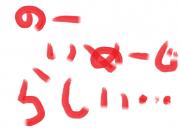















 Copyright© zigsow Inc. All rights reserved.
Copyright© zigsow Inc. All rights reserved.